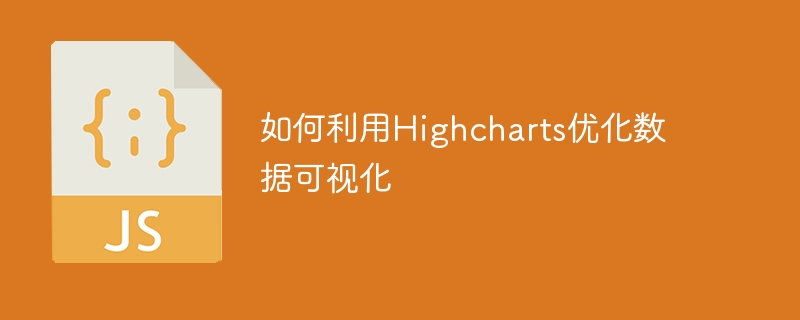
如何利用Highcharts优化数据可视化
随着数据分析和可视化的重要性不断增强,越来越多的企业和个人开始探索如何将复杂的数据以更清晰、更直观的形式展现出来。Highcharts作为一款强大的JavaScript图表库,在数据可视化领域有着广泛的应用。本文将详细介绍如何利用Highcharts进行数据可视化,包括图表的创建、样式的调整以及交互和动画效果等方面的优化,帮助读者更好地利用Highcharts实现数据可视化。
一、Highcharts基础
在使用Highcharts之前,首先需要从官方网站(https://www.highcharts.com.cn/)下载Highcharts库,并将其引入到HTML文件中。通过如下代码实现:
<script src="https://cdn.jsdelivr.net/npm/highcharts@9.1.2/highcharts.js"></script>
Highcharts提供了多种类型的图表,包括线图、柱状图、饼图等。通过设置不同的配置项,可以创建出各种不同类型的图表。以柱状图为例,通过如下代码创建一个简单的柱状图:
Highcharts.chart('container', {
chart: {
type: 'column'
},
title: {
text: '销售数据'
},
xAxis: {
categories: ['一月', '二月', '三月', '四月', '五月', '六月']
},
yAxis: {
title: {
text: '销售额'
}
},
series: [{
name: '销售额',
data: [100, 200, 150, 300, 250, 400]
}]
});通过上述代码,我们创建了一个柱状图,并设置了标题、横坐标、纵坐标以及数据系列。
二、Highcharts优化技巧
Highcharts提供了丰富的配置项,可以对图表的样式进行调整。下面是一些常用的样式调整技巧:
(1)设置图表的背景色:
chart: {
backgroundColor: '#f5f5f5'
}(2)调整字体样式:
title: {
style: {
fontWeight: 'bold',
fontSize: '16px'
}
},
xAxis: {
labels: {
style: {
fontSize: '12px'
}
}
},
yAxis: {
labels: {
style: {
fontSize: '12px'
}
}
}(3)修改图例的位置和样式:
legend: {
align: 'right',
verticalAlign: 'top',
layout: 'vertical',
itemStyle: {
fontWeight: 'normal',
fontSize: '12px'
}
}Highcharts可以通过设置动画效果,使图表的展示更加生动。下面是一些常用的动画效果的设置:
(1)设置数据系列的动画效果:
series: [{
animation: {
duration: 1500 // 动画的时长,单位为毫秒
},
data: [100, 200, 150, 300, 250, 400]
}](2)设置x轴的动画效果:
xAxis: {
animation: {
duration: 1000 // 动画的时长,单位为毫秒
}
}(3)设置y轴的动画效果:
yAxis: {
animation: {
duration: 1000 // 动画的时长,单位为毫秒
}
}Highcharts还提供了一些交互功能,可以通过鼠标交互来改变图表的显示。下面是一些常用的交互功能的设置:
(1)启用缩放功能:
chart: {
zoomType: 'xy' // 启用x轴和y轴的缩放功能
}(2)启用导出功能:
exporting: {
enabled: true // 启用导出功能
}(3)设置鼠标悬停提示:
tooltip: {
enabled: true // 启用鼠标悬停提示
}以上只是Highcharts优化的一些基础技巧,读者可以根据具体的需求和实际的场景来进行进一步的调整和优化。
三、总结
本文介绍了如何利用Highcharts进行数据可视化,并详细介绍了Highcharts的基础用法以及一些优化技巧,包括样式的调整、动画效果和交互功能等方面。通过合理地使用Highcharts提供的功能和配置项,我们能够更好地展示和解读数据,提高数据分析的效率和可视化效果。希望本文对利用Highcharts进行数据可视化的读者有所帮助。
以上是如何利用Highcharts优化数据可视化的详细内容。更多信息请关注PHP中文网其他相关文章!




